Jak wstawić obraz do kształtu w programie Word
Co zrobić, jeśli chcesz nadać obrazowi kształt, aby stworzyć kolaż lub inną kreację? Microsoft Word ma narzędzia, które na to pozwalają. Kształty(Shapes) w pakiecie Microsoft Office(Microsoft Office) to gotowe kształty oferowane przez pakiet Office(Office) , które użytkownicy mogą używać w swoich dokumentach, takie jak koła, kwadraty i strzałki. W tym samouczku wyjaśnimy, jak:
- Wstawianie zdjęć do kształtu.
- Przytnij obrazek wewnątrz kształtu.
- Przytnij obraz do kształtu.
Jak wstawić obraz do kształtu w programie Word(Word)
Otwórz Microsoft Word
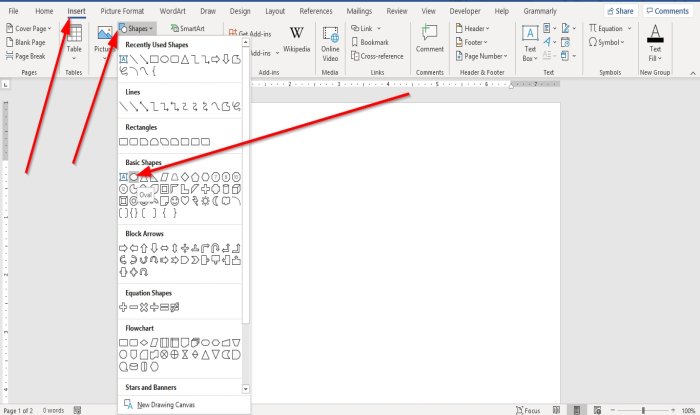
Przejdź do karty Wstawianie w grupie Ilustracja( Illustration) , wybierz Kształty(Shapes) .
Z listy rozwijanej Kształty wybierz owal lub inny pożądany kształt.(Shapes)
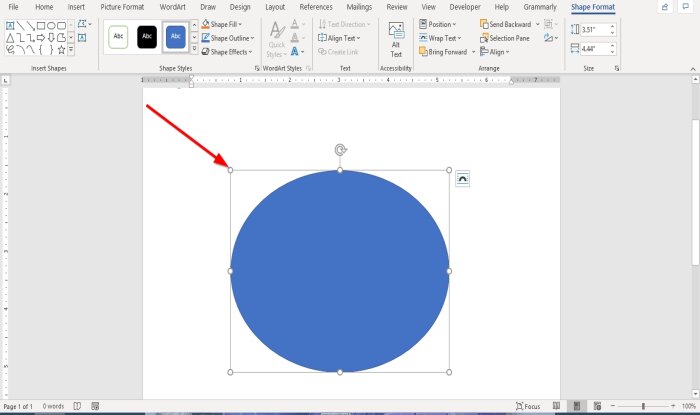
Teraz narysuj kształt w dokumencie.
Aby powiększyć kształt, przeciągnij punkty na końcu kształtu.
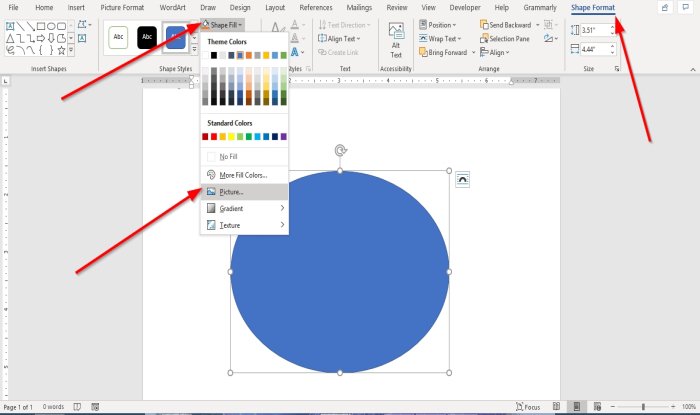
Gdy kształt zostanie narysowany w dokumencie, pojawi się karta Format kształtu .(Shape Format)
Kliknij kartę Format kształtu(Shape Format) .
Na karcie Formatowanie kształtu w grupie (Shape Format)Style kształtów(Shape Styles) wybierz narzędzie Wypełnienie kształtu(Shape Fill ) .
Z listy rozwijanej Wypełnienie kształtu wybierz opcję (Shape Fill)Obraz(Picture) .
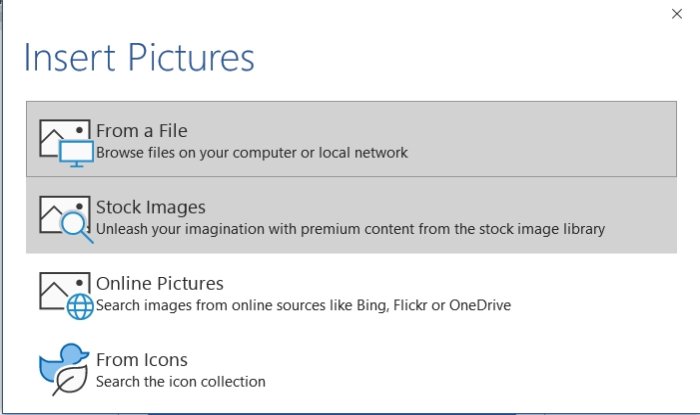
Pojawi się okno dialogowe Wstaw obraz .(Insert Picture)
Wybierz Z pliku(From a File) .
Po wybraniu opcji Z pliku(From a File) pojawi się okno Wstaw obraz(Insert Picture) , wybierz żądany plik obrazu i kliknij Wstaw(Insert) .
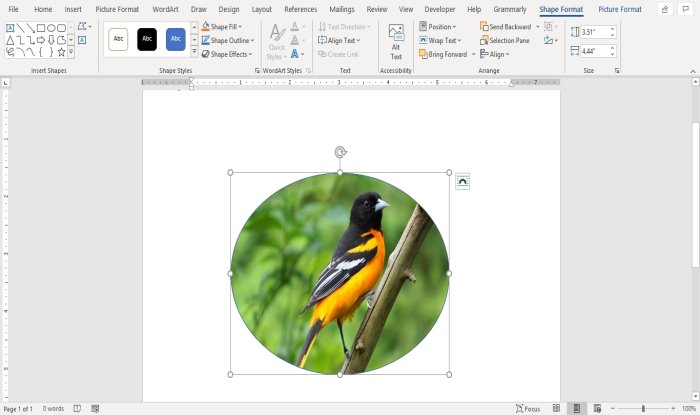
Obraz zostanie wstawiony do kształtu.
Przytnij obraz wewnątrz kształtu

Kliknij(Click) kształt zawierający obrazek.
Przejdź do karty Format obrazu(Picture Format) w grupie Rozmiar(Size) i kliknij Przytnij(Crop) .
Z listy rozwijanej Przytnij wybierz Przytnij(Crop) .
Na końcu obrazu zobaczysz wskaźniki do przycięcia obrazu.
Przytnij obraz do kształtu

Przejdź do karty Wstaw(Insert) i kliknij Obrazy(Pictures) w grupie Ilustracja( Illustration) .
Na liście rozwijanej Obraz kliknij (Picture)To urządzenie(This Device) .
Otworzy się okno Wstaw obraz(Insert Picture) , wybierz plik obrazu i kliknij Wstaw(Insert) .
Obraz znajduje się w dokumencie.

Kliknij na obrazek i przejdź do zakładki Format obrazu .(Picture Format)
Na karcie Format obrazu(Picture Format) w grupie Rozmiar(Size) kliknij Przytnij(Crop) .
Na liście rozwijanej Przytnij kliknij opcję Przytnij (Crop)do kształtu(Crop to Shape) .
Na liście Przytnij do kształtu(Crop to Shape) w grupie Kształty podstawowe(Basic Shapes) wybierz łezkę.
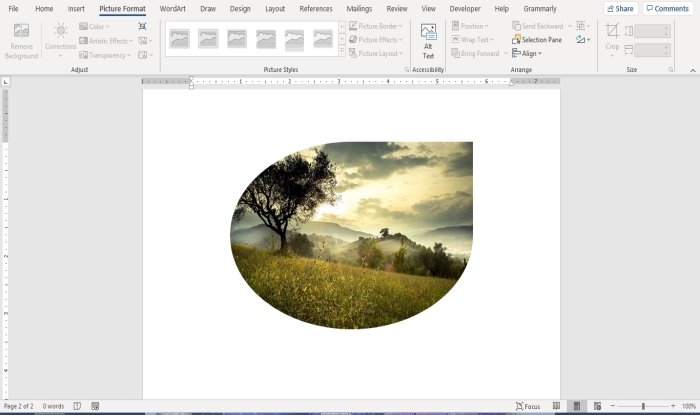
Zobaczysz kształt łzy z obrazkiem w środku.
Teraz przeczytaj(Now read) : Jak dodać efekty tekstowe do tekstu WordArt w aplikacjach pakietu Office(How to add Text Effects to WordArt in Office apps) .
Related posts
Jak korzystać z sugestii przepisywania w aplikacji Word dla sieci Web
Excel, Word lub PowerPoint nie mogły się ostatnio uruchomić
Jak stworzyć broszurę lub książkę w programie Microsoft Word
Jak wyłączyć znaki akapitu w programie Microsoft Word
Najlepsze szablony faktur dla Word Online do tworzenia faktur biznesowych za darmo
Jak utworzyć wiszące wcięcie w Microsoft Word i Google Docs
Usuń tło obrazu za pomocą programu Microsoft Word
Jak wyszukiwać szablony online w programie Microsoft Word
Jak wyodrębnić adresy e-mail z dokumentu Word
Jak wstawić notatki i symbole muzyczne do dokumentu programu Word?
Zapisany dokument Word nie wyświetla się na podglądzie wydruku lub wydruku
Jarte to bogaty w funkcje darmowy przenośny edytor tekstu na komputer z systemem Windows
Program Word nie mógł utworzyć pliku roboczego, sprawdź tymczasową zmienną środowiskową
Jak rysować w programie Microsoft Word za pomocą narzędzi Tablica rysowania
Jak korzystać z korespondencji seryjnej dla listów w programie Word
Jak korzystać z funkcji właściwości dokumentu szybkich części w programie Word
Jak używać połączonego tekstu w programie Word do aktualizowania wielu dokumentów
Jak uruchomić Word, Excel, PowerPoint, Outlook w trybie awaryjnym
Jak bezpłatnie pobrać obramowania stron dla programu Microsoft Word
Jak wyświetlić narzędzie do sprawdzania pisowni i gramatyki na pasku narzędzi szybkiego dostępu w programie Word
